使用photoshop怎么样打造出靓丽唇彩呢?想了解的用户可以去下文看看利用photoshop制作出靓丽唇彩的详细方法。
打开Adobe Photoshop软件,导入需要美化的照片,按住ctrl++(加号键)将图片放大到合适的大小。
选择磁性套索工具,将唇部选择出来。
菜单栏设置:羽化值为0,宽度对比度不变,频率更改为100效果比较好。类型选择从选区中减去。
绘制选区,在比较难自动选择的地方单机鼠标即可将磁性套索工具的吸附点固定在选择的位置,如果选择的位置不合适可以按Backspace键回退。
先将唇部全都选出来。
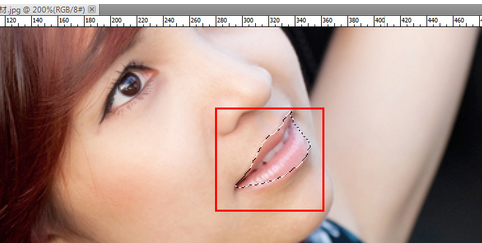
将牙齿的部分选择出来。因为我们刚才选择的是从选区中减去,所以现在我们在选区中选择牙齿,牙齿的部分就会被减去。
将选择的唇部进行复制,按住ctrl+J键即可复制。

创建阈值调整面板。
选择图层面板下面的创建新的填充和调整图层面板,右击后选择阈值即可。
创建剪切蒙版。按住ctrl+alt+G键即可快速创建蒙版。
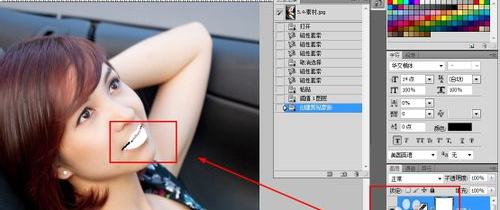
调整阈值。在弹出的阈值的面板中调整阈值的数值,将其调整为220~225之间即可。
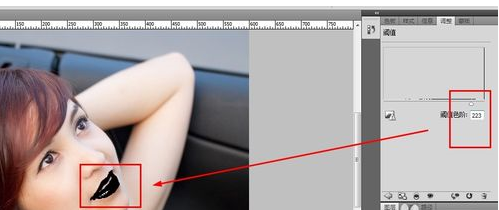
选择图层1,就是刚刚复制的那个图层,然后将模式改为颜色减淡模式。
选择阈值面板,按住ctrl+alt+shift+N键创建图层2.并将前景色调整为灰色(#808080)。
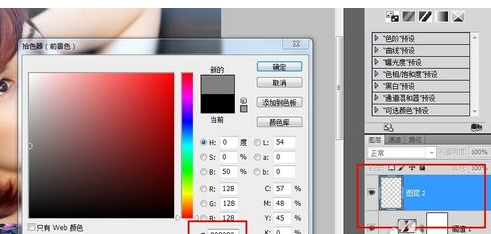
按住ctrl键单击图层1缩略图,这时选区就会出现在图像上,选择图层2,然后按住alt+Del键填充颜色。按住ctrl+D键取消选区。
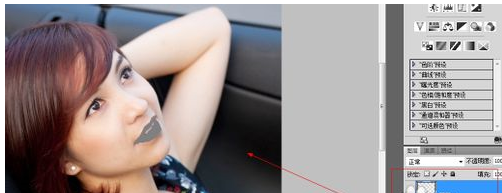
添加杂色。选择滤镜——杂色——添加杂色。选择平均分布,值设置为15~17之间即可,勾选单色。
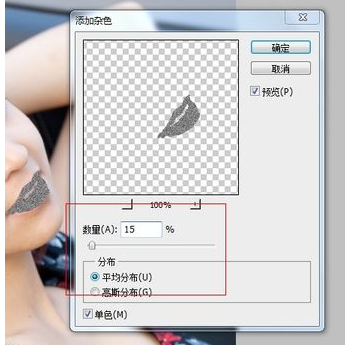
为图层2创建蒙版——点击图层面板下面的创建蒙版按钮,然后单击鼠标选择蒙版,选择画笔工具,将流量和不透明度降低到30%~50%之间,在唇部进行绘画,不要重复绘画一个地方。
完成制作,按ctrl+S保存即可。

上文就是小编讲解的利用photoshop制作出靓丽唇彩的详细方法,大家都学会了吗?
 天极下载
天极下载






























































